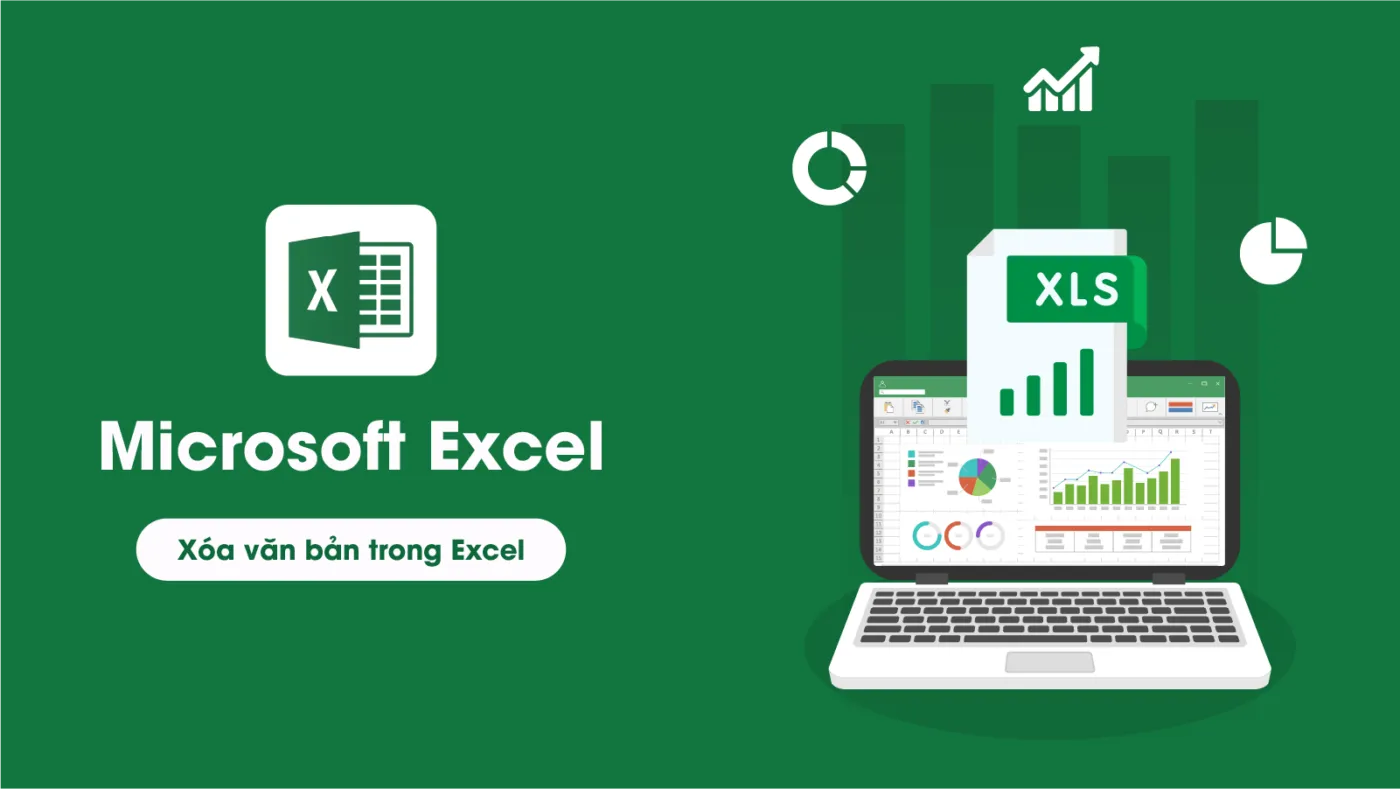Khi làm việc với Excel, một trong những yêu cầu phổ biến là xóa văn bản trong các ô tính. Có thể bạn cần xóa các ký tự không mong muốn, hoặc đơn giản là tách thông tin cụ thể ra khỏi chuỗi văn bản. Điều này có thể được thực hiện theo nhiều cách khác nhau, từ tính năng Find & Replace của Excel, các công thức hàm cho đến lập trình VBA. Bài viết này sẽ giúp bạn hiểu rõ cách thức xóa văn bản trong Excel một cách hiệu quả nhất, bao gồm cả các phương pháp cơ bản và nâng cao, từ đó giúp bạn tối ưu hóa quy trình làm việc của mình.
Cách xóa văn bản trong Excel bằng Find & Replace
Find & Replace là một tính năng mạnh mẽ trong Excel, và nó cho phép bạn nhanh chóng xóa các văn bản không mong muốn trong bảng tính. Bạn có thể dùng nó để xóa văn bản trước hoặc sau ký tự cụ thể, tùy thuộc vào nhu cầu của mình.
Để xóa văn bản trước một ký tự, bạn chỉ cần mở hộp thoại Find & Replace bằng tổ hợp phím Ctrl + F, sau đó chọn tab Replace. Nhập ký tự cần tìm vào ô Find What và để trống ô Replace with, sau đó nhấn Replace All. Điều này sẽ xóa toàn bộ chuỗi văn bản trước ký tự đó. Tương tự, nếu bạn muốn xóa văn bản sau một ký tự, hãy nhập ký tự đó kèm theo dấu * vào ô Find What.
Tuy nhiên, trong quá trình sử dụng, bạn cần chú ý đến các ký tự đặc biệt hoặc các dấu phân cách khác nhau. Nếu không cẩn thận, Find & Replace có thể xóa nhầm các phần văn bản quan trọng mà bạn không mong muốn.
Xóa văn bản trong Excel bằng công thức hàm
Nếu bạn cần một giải pháp tự động và linh hoạt hơn, các công thức hàm trong Excel sẽ là lựa chọn tối ưu. Bạn có thể sử dụng hàm LEFT, RIGHT, FIND, và LEN để xóa văn bản dựa trên vị trí của ký tự.
Ví dụ, để xóa văn bản sau một dấu phẩy, bạn có thể sử dụng công thức:
=LEFT(A1,FIND(",",A1)-1)
Công thức này sẽ tìm vị trí của dấu phẩy trong ô A1 và sau đó trả về phần văn bản trước dấu phẩy đó. Ngược lại, để xóa văn bản trước dấu phẩy, bạn sử dụng hàm RIGHT với công thức sau:
=RIGHT(A1,LEN(A1)-FIND(",",A1))
Nhờ vào sự kết hợp của các hàm này, bạn có thể tùy chỉnh việc xóa văn bản theo ý muốn, từ đó giúp quá trình xử lý dữ liệu trở nên hiệu quả hơn. Điều này đặc biệt hữu ích khi bạn làm việc với các chuỗi văn bản dài hoặc chứa nhiều ký tự đặc biệt.
Xóa văn bản trong Excel bằng VBA
Đối với những ai thường xuyên xử lý lượng dữ liệu lớn hoặc cần tự động hóa quy trình, VBA (Visual Basic for Applications) là một công cụ mạnh mẽ. Bằng cách viết mã lệnh VBA, bạn có thể dễ dàng xóa văn bản trước hoặc sau một ký tự trong hàng loạt ô tính, mà không cần phải thao tác thủ công từng ô.
Ví dụ, đoạn mã VBA dưới đây sẽ giúp bạn xóa toàn bộ văn bản trước ký tự cuối cùng trong chuỗi:
Sub RemoveAllButLastWord()
Dim Rng As Range
Dim WorkRng As Range
Dim xChar As String
On Error Resume Next
Set WorkRng = Application.Selection
Set WorkRng = Application.InputBox("Range", Type:=8)
xChar = Application.InputBox("String", "", Type:=2)
For Each Rng In WorkRng
xValue = Rng.Value
Rng.Value = VBA.Right(xValue, VBA.Len(xValue) - VBA.InStrRev(xValue, xChar))
Next
End Sub
Với VBA, bạn có thể xử lý các tác vụ phức tạp hơn, chẳng hạn như xóa văn bản dựa trên nhiều điều kiện hoặc ký tự khác nhau. Mặc dù việc viết mã VBA đòi hỏi một số kiến thức cơ bản về lập trình, nhưng khi đã thành thạo, công cụ này sẽ tiết kiệm rất nhiều thời gian và công sức cho bạn.
Xóa khoảng trắng và các ký tự không cần thiết trong Excel
Trong quá trình nhập dữ liệu, đôi khi bạn sẽ gặp phải các trường hợp văn bản có chứa nhiều khoảng trắng hoặc các ký tự không mong muốn. Để giải quyết vấn đề này, Excel cung cấp cho bạn các hàm như TRIM và SUBSTITUTE.
Hàm TRIM giúp bạn loại bỏ các khoảng trắng thừa trong chuỗi văn bản. Còn với hàm SUBSTITUTE, bạn có thể thay thế các ký tự không mong muốn bằng một ký tự khác hoặc xóa chúng hoàn toàn. Ví dụ:
=SUBSTITUTE(A1, " ", "")
Công thức trên sẽ xóa toàn bộ khoảng trắng trong ô A1. Bạn cũng có thể kết hợp nhiều hàm lại với nhau để thực hiện các tác vụ phức tạp hơn trong Excel.
Xóa văn bản trong Excel với Kutools
Kutools là một tiện ích bổ sung mạnh mẽ cho Excel, giúp bạn thực hiện các tác vụ phức tạp một cách dễ dàng hơn. Với Kutools, việc xóa văn bản trước hoặc sau một ký tự chỉ mất vài cú nhấp chuột mà không cần phải nhớ các công thức phức tạp hay viết mã VBA.
Ngoài chức năng xóa văn bản, Kutools còn cung cấp nhiều công cụ hữu ích khác để tối ưu hóa quá trình xử lý dữ liệu của bạn. Tuy nhiên, việc sử dụng Kutools đòi hỏi phải cài đặt phần mềm bổ sung, và một số tính năng nâng cao có thể yêu cầu phiên bản trả phí.
Những lỗi thường gặp khi xóa văn bản trong Excel và cách khắc phục
Khi xóa văn bản trong Excel, có thể bạn sẽ gặp phải một số lỗi phổ biến. Ví dụ, một số ô có thể không xóa được văn bản do định dạng ô hoặc các ký tự đặc biệt không được nhận diện bởi tính năng Find & Replace.
Ngoài ra, nếu bạn vô tình xóa nhầm phần dữ liệu quan trọng, việc khôi phục lại có thể gặp khó khăn nếu bạn không lưu trước đó. Để tránh những rủi ro này, hãy luôn sao lưu dữ liệu và kiểm tra kỹ trước khi thực hiện bất kỳ thay đổi nào.
Kết luận
Việc xóa văn bản trong Excel không chỉ giúp bạn làm sạch dữ liệu mà còn giúp tối ưu hóa quy trình xử lý thông tin. Tùy thuộc vào nhu cầu và mức độ phức tạp của dự án, bạn có thể chọn phương pháp sử dụng Find & Replace, công thức hàm, VBA, hoặc các công cụ bổ trợ như Kutools. Nếu bạn còn bất kỳ thắc mắc nào, đừng ngần ngại để lại bình luận bên dưới hoặc khám phá thêm các bài viết khác trên TuThanhSongKiem để tìm hiểu thêm về các mẹo và thủ thuật trong Excel.